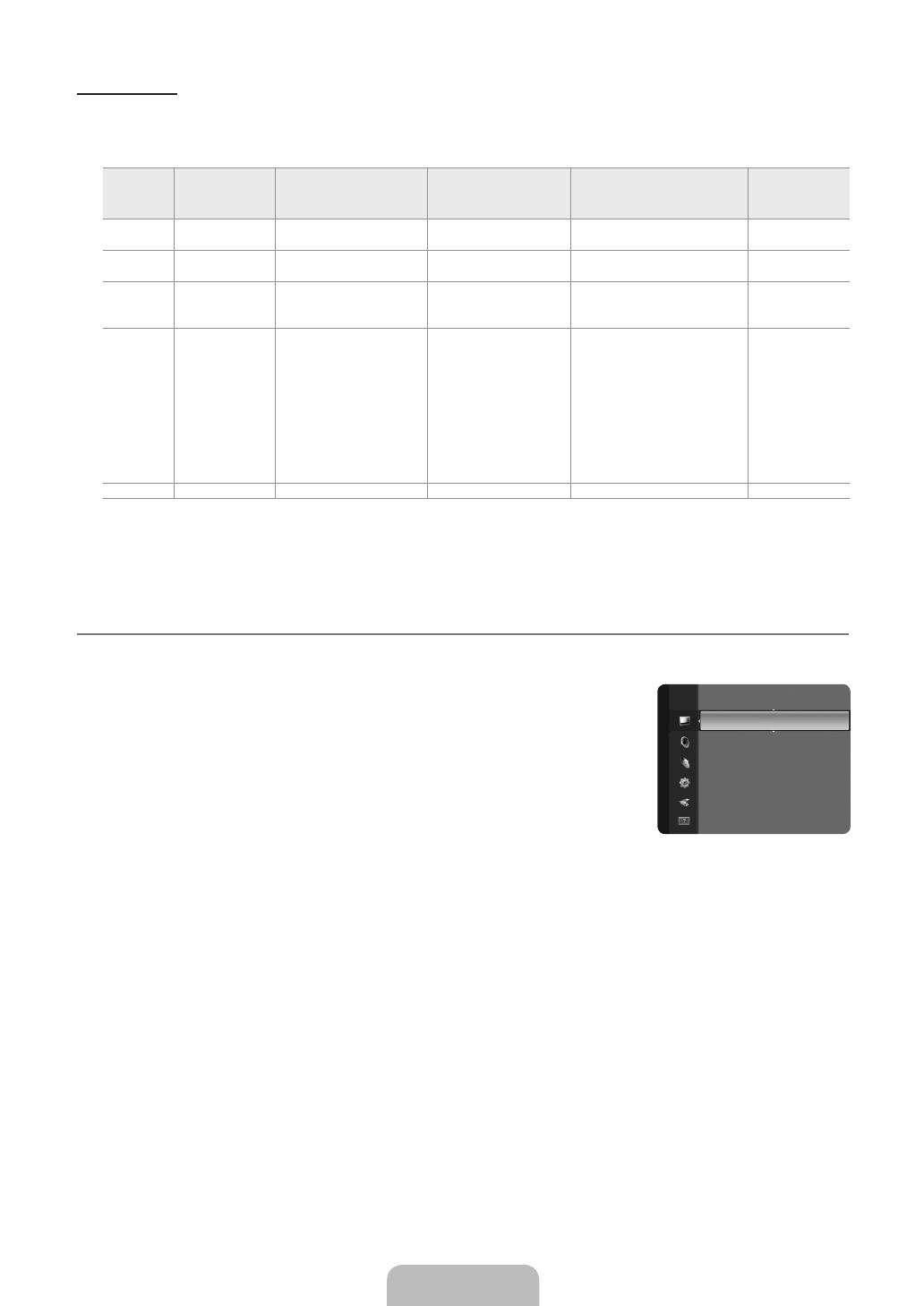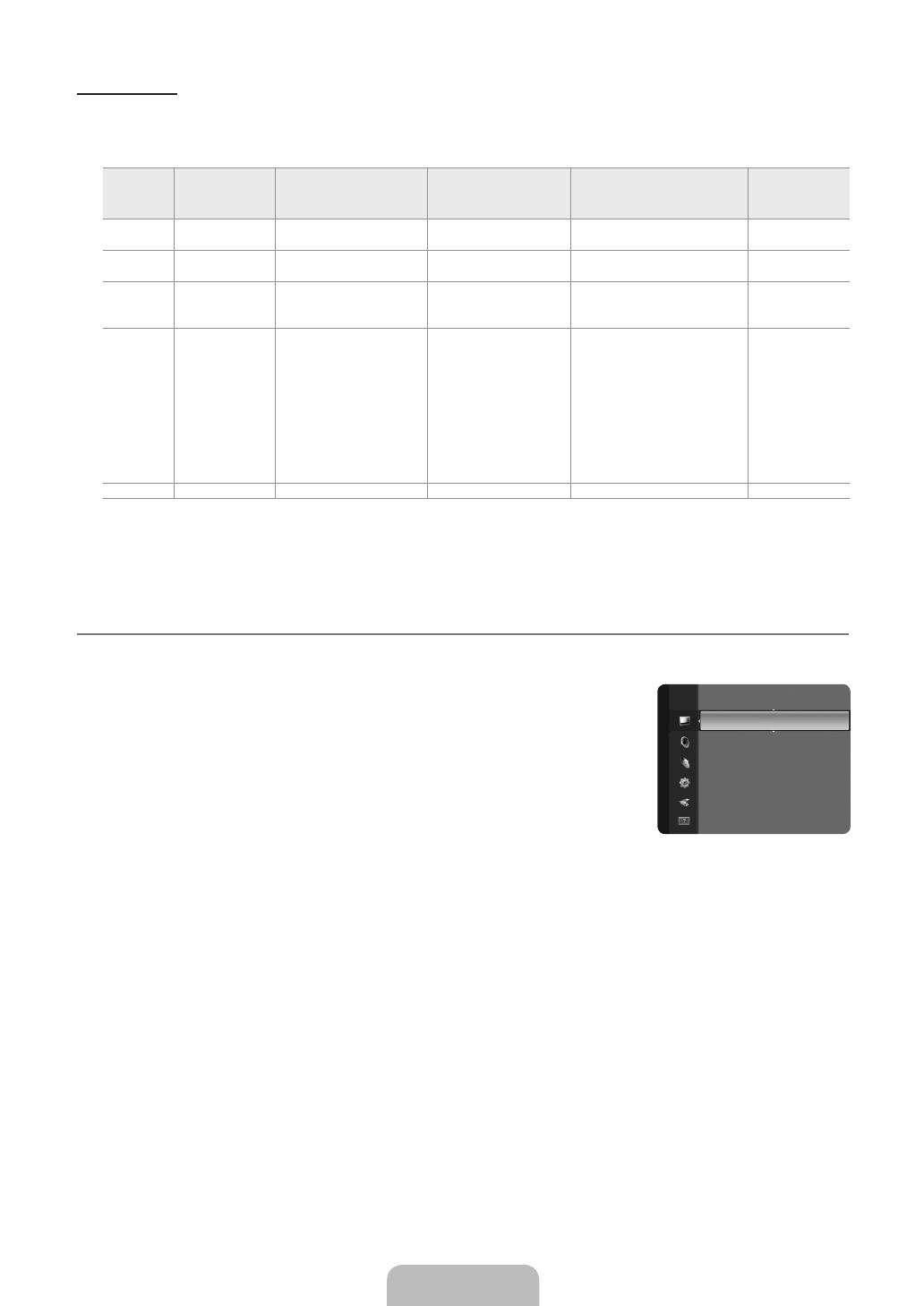
Русский-16
Режимыэкрана
Положение изображения и его размер могут изменяться в зависимости от выбранного типа монитора компьютера и его
разрешения. Рекомендуются разрешения, указанные в таблице.
ВходD-SubиHDMI/DVI
Режим Разрешение
Частота горизонтальной
развертки (КГц)
Частота вертикальной
развертки
(Гц)
Частота синхронизации
пикселей
(МГц)
Полярность
синхронизации
(Г/В)
IBM 640 x 350 31,469 70,086 25,175 +/-
720 x 400 31,469 70,087 28,322 -/+
MAC 640 x 480 35,000 66,667 30,240 -/-
832 x 624 49,726 74,551 57,284 -/-
VESA CVT 720 x 576 35,910 59,950 32,750 -/+
1280 x 720 44,772 59,855 74,500 -/+
1280 x 720 56,456 74,777 95,750 -/+
VESA DMT 640 x 480 31,469 59,940 25,175 -/-
640 x 480 37,500 75,000 31,500 -/-
640 x 480 37,861 72,809 31,500 -/-
800 x 600 37,879 60,317 40,000 +/+
800 x 600 46,875 75,000 49,500 +/+
800 x 600 48,077 72,188 50,000 +/+
1024 x 768 48,363 60,004 65,000 -/-
1024 x 768 56,476 70,069 75,000 -/-
1024 x 768 60,023 75,029 78,750 +/+
1360 x 768 47,712 60,015 85,500 +/+
VESA GTF 1280 x 720 52,500 70,000 89,040 -/+
При использовании кабеля HDMI/DVI подключение следует выполнять через гнездо HDMI (DVI).
Режим чересстрочной развертки не поддерживается.
При выборе нестандартного видеоформата устройство может работать неправильно.
Поддерживаются режимы раздельной и композитной синхронизации. Режим SOG не поддерживается.
Настройкаподключениятелевизораккомпьютеру
Предварительная настройка: для выбора режима ПК нажмите кнопку SOURCE.
Автоподстройка
Функция автоподстройки обеспечивает выполнение экраном телевизора самостоятельной
регулировки входящего видеосигнала с компьютера. Настройка параметров грубой
и точной настройки, а также настройка положения изображения производится
автоматически.
Эта функция не работает в режиме DVI-HDMI.
Нажмите кнопку TOOLS для отображения меню Инструменты. Можно также
установить функцию автоподстройки, выбрав Инструменты → Автоподстройка.
Экран
Грубо / Точно
С помощью функции настройки качества изображения можно снизить уровень помех в изображении или избавиться от
них полностью. Если уровень помех не удалось снизить с помощью функции точной настройки, настройте частоты как
можно лучше в грубом режиме, а затем повторите точную настройку. После того, как уровень помех был снижен, настройте
изображение таким образом, чтобы оно располагалось по центру экрана.
ПоложениеПК
Настройте положение экрана компьютера, если оно не умещается на экране телевизора. Для настройки вертикального
положения используйте кнопку ▲ или ▼. Для настройки горизонтального положения используйте кнопку ◄ или ►.
Сброснастр.
Можно восстановить значения параметров изображения, установленные изготовителем.
N
N
N
N
¦
N
❑
N
T
❑
Яркость : 45
Четкость : 50
Автоподстройка ►
Экран
Дополнительные параметры
Параметры изображения
Сброс настроек изображения
Изображение
Book_650_BN68-01899D_00L05.indb 16 2009-03-27 �� 11:17:48